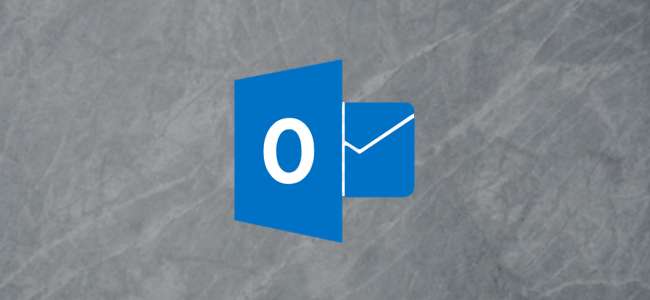
Nếu bạn sử dụng phiên bản trực tuyến của Outlook, bạn có thể xóa lịch sử tìm kiếm email của mình (hữu ích nếu bạn lo ngại về quyền riêng tư) hoặc xuất nó (hữu ích để tìm các tìm kiếm cũ hoặc phân tích dữ liệu). Đây là cách thực hiện.
Hầu hết người dùng Outlook.com bây giờ nên có giao diện hiện đại cho tài khoản email của họ, theo mặc định, hiển thị một thanh toàn màu xanh lam.
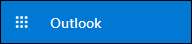
Nếu bạn vẫn có phiên bản cổ điển mà nhiều phiên bản doanh nghiệp (email công việc do công ty của bạn cung cấp) vẫn đang sử dụng, thì theo mặc định, nó sẽ hiển thị một thanh chủ yếu màu đen.

Dù bằng cách nào, quy trình nói chung là giống nhau, nhưng vị trí của các cài đặt hơi khác nhau.
Làm việc với Lịch sử Tìm kiếm trong Chế độ xem Outlook.com Hiện đại
Trong giao diện hiện đại, nhấp vào bánh răng và sau đó nhấp vào “Xem tất cả cài đặt Outlook”.
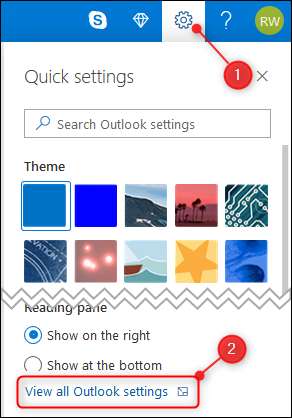
Chuyển sang tùy chọn Chung và sau đó chọn “Quyền riêng tư và dữ liệu” ở bên phải.
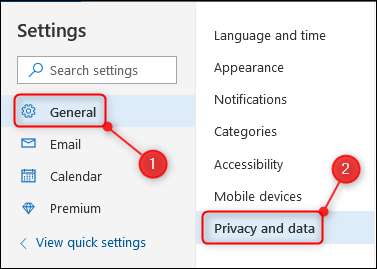
Ở phía bên phải, có phần Lịch sử tìm kiếm, với các tùy chọn để “Xóa lịch sử” hoặc “Xuất”.

Để xuất lịch sử tìm kiếm của bạn dưới dạng tệp .csv (các giá trị được phân tách bằng dấu phẩy), hãy nhấp vào “Xuất”. Tùy thuộc vào cài đặt tải xuống cho trình duyệt của bạn, nó sẽ tải xuống vị trí tải xuống mặc định của bạn ngay lập tức hoặc hỏi bạn muốn lưu hay mở tệp.
Để xóa lịch sử tìm kiếm của bạn, hãy nhấp vào “Xóa lịch sử”. Bạn sẽ thấy một hộp thoại xác nhận yêu cầu bạn xác nhận rằng bạn muốn xóa lịch sử.

Nhấp vào “Tiếp tục” nếu bạn chắc chắn muốn xóa lịch sử tìm kiếm của mình. không giống xóa email hoặc công việc , bạn không thể hoàn tác bước này, vì vậy chỉ nhấp vào “Tiếp tục” nếu bạn chắc chắn muốn xóa lịch sử tìm kiếm của mình.
Làm việc với Lịch sử tìm kiếm trong Chế độ xem Outlook.com Cổ điển
Trong chế độ xem cổ điển, nhấp vào bánh răng và sau đó nhấp vào “Thư”.
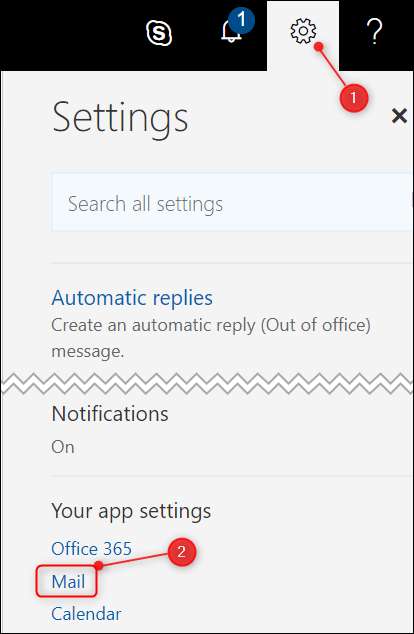
Mở rộng tùy chọn Chung và sau đó nhấp vào “Xuất”.
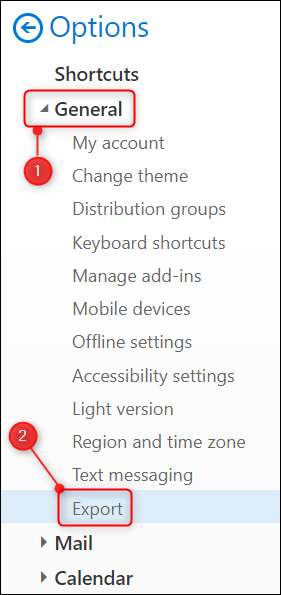
Ở phía bên phải, bạn sẽ thấy phần Lịch sử tìm kiếm, với các tùy chọn “Xóa lịch sử” hoặc “Xuất”.

Để xuất lịch sử tìm kiếm của bạn dưới dạng tệp .csv (các giá trị được phân tách bằng dấu phẩy), hãy nhấp vào “Xuất”. Tùy thuộc vào cài đặt tải xuống cho trình duyệt của bạn, nó sẽ tải xuống vị trí tải xuống mặc định của bạn ngay lập tức hoặc hỏi bạn muốn lưu hay mở tệp.
Để xóa lịch sử tìm kiếm của bạn, hãy nhấp vào “Xóa lịch sử”. Bạn sẽ thấy một hộp thoại xác nhận yêu cầu bạn xác nhận rằng bạn muốn xóa lịch sử.

Nhấp vào “Tiếp tục” nếu bạn chắc chắn muốn xóa lịch sử tìm kiếm của mình. không giống xóa email hoặc công việc , bạn không thể hoàn tác bước này, vì vậy chỉ nhấp vào “Tiếp tục” nếu bạn chắc chắn muốn xóa lịch sử tìm kiếm của mình.







